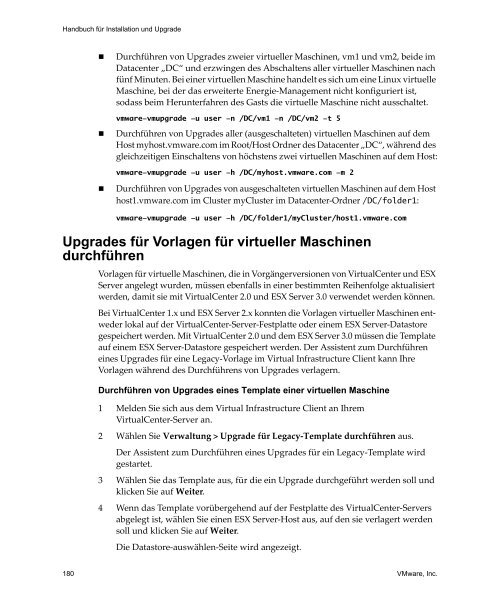Handbuch für Installation und Upgrade - VMware
Handbuch für Installation und Upgrade - VMware
Handbuch für Installation und Upgrade - VMware
Sie wollen auch ein ePaper? Erhöhen Sie die Reichweite Ihrer Titel.
YUMPU macht aus Druck-PDFs automatisch weboptimierte ePaper, die Google liebt.
<strong>Handbuch</strong> <strong>für</strong> <strong>Installation</strong> <strong>und</strong> <strong>Upgrade</strong><br />
� Durchführen von <strong>Upgrade</strong>s zweier virtueller Maschinen, vm1 <strong>und</strong> vm2, beide im<br />
Datacenter „DC“ <strong>und</strong> erzwingen des Abschaltens aller virtueller Maschinen nach<br />
fünf Minuten. Bei einer virtuellen Maschine handelt es sich um eine Linux virtuelle<br />
Maschine, bei der das erweiterte Energie-Management nicht konfiguriert ist,<br />
sodass beim Herunterfahren des Gasts die virtuelle Maschine nicht ausschaltet.<br />
vmware-vmupgrade -u user -n /DC/vm1 -n /DC/vm2 -t 5<br />
� Durchführen von <strong>Upgrade</strong>s aller (ausgeschalteten) virtuellen Maschinen auf dem<br />
Host myhost.vmware.com im Root/Host Ordner des Datacenter „DC“, während des<br />
gleichzeitigen Einschaltens von höchstens zwei virtuellen Maschinen auf dem Host:<br />
vmware-vmupgrade -u user -h /DC/myhost.vmware.com -m 2<br />
� Durchführen von <strong>Upgrade</strong>s von ausgeschalteten virtuellen Maschinen auf dem Host<br />
host1.vmware.com im Cluster myCluster im Datacenter-Ordner /DC/folder1:<br />
vmware-vmupgrade -u user -h /DC/folder1/myCluster/host1.vmware.com<br />
<strong>Upgrade</strong>s <strong>für</strong> Vorlagen <strong>für</strong> virtueller Maschinen<br />
durchführen<br />
Vorlagen <strong>für</strong> virtuelle Maschinen, die in Vorgängerversionen von VirtualCenter <strong>und</strong> ESX<br />
Server angelegt wurden, müssen ebenfalls in einer bestimmten Reihenfolge aktualisiert<br />
werden, damit sie mit VirtualCenter 2.0 <strong>und</strong> ESX Server 3.0 verwendet werden können.<br />
Bei VirtualCenter 1.x <strong>und</strong> ESX Server 2.x konnten die Vorlagen virtueller Maschinen ent-<br />
weder lokal auf der VirtualCenter-Server-Festplatte oder einem ESX Server-Datastore<br />
gespeichert werden. Mit VirtualCenter 2.0 <strong>und</strong> dem ESX Server 3.0 müssen die Template<br />
auf einem ESX Server-Datastore gespeichert werden. Der Assistent zum Durchführen<br />
eines <strong>Upgrade</strong>s <strong>für</strong> eine Legacy-Vorlage im Virtual Infrastructure Client kann Ihre<br />
Vorlagen während des Durchführens von <strong>Upgrade</strong>s verlagern.<br />
Durchführen von <strong>Upgrade</strong>s eines Template einer virtuellen Maschine<br />
1 Melden Sie sich aus dem Virtual Infrastructure Client an Ihrem<br />
VirtualCenter-Server an.<br />
2 Wählen Sie Verwaltung > <strong>Upgrade</strong> <strong>für</strong> Legacy-Template durchführen aus.<br />
Der Assistent zum Durchführen eines <strong>Upgrade</strong>s <strong>für</strong> ein Legacy-Template wird<br />
gestartet.<br />
3 Wählen Sie das Template aus, <strong>für</strong> die ein <strong>Upgrade</strong> durchgeführt werden soll <strong>und</strong><br />
klicken Sie auf Weiter.<br />
4 Wenn das Template vorübergehend auf der Festplatte des VirtualCenter-Servers<br />
abgelegt ist, wählen Sie einen ESX Server-Host aus, auf den sie verlagert werden<br />
soll <strong>und</strong> klicken Sie auf Weiter.<br />
Die Datastore-auswählen-Seite wird angezeigt.<br />
180 <strong>VMware</strong>, Inc.